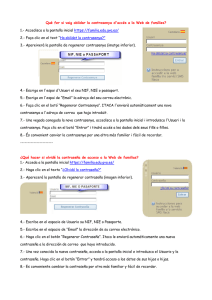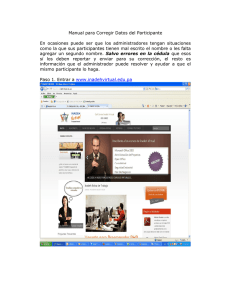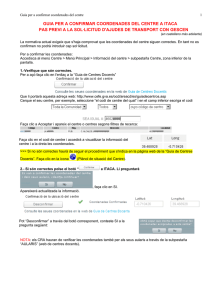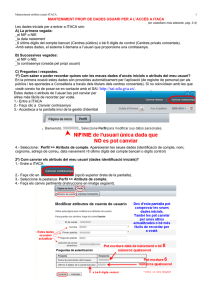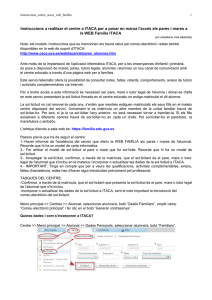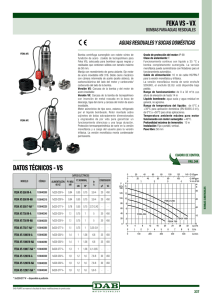GUIA ÚS WEB FAMÍLIES
Anuncio
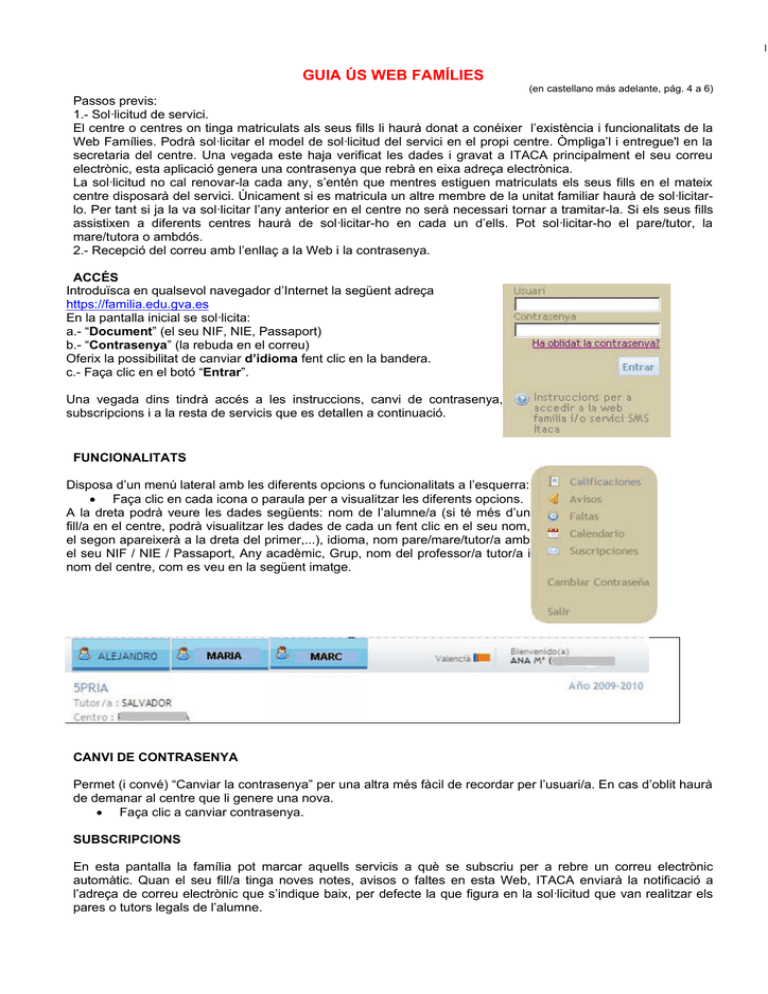
1 GUIA ÚS WEB FAMÍLIES (en castellano más adelante, pág. 4 a 6) Passos previs: 1.- Sol·licitud de servici. El centre o centres on tinga matriculats als seus fills li haurà donat a conéixer l’existència i funcionalitats de la Web Famílies. Podrà sol·licitar el model de sol·licitud del servici en el propi centre. Òmpliga’l i entregue'l en la secretaria del centre. Una vegada este haja verificat les dades i gravat a ITACA principalment el seu correu electrònic, esta aplicació genera una contrasenya que rebrà en eixa adreça electrònica. La sol·licitud no cal renovar-la cada any, s’entén que mentres estiguen matriculats els seus fills en el mateix centre disposarà del servici. Únicament si es matricula un altre membre de la unitat familiar haurà de sol·licitarlo. Per tant si ja la va sol·licitar l’any anterior en el centre no serà necessari tornar a tramitar-la. Si els seus fills assistixen a diferents centres haurà de sol·licitar-ho en cada un d’ells. Pot sol·licitar-ho el pare/tutor, la mare/tutora o ambdós. 2.- Recepció del correu amb l’enllaç a la Web i la contrasenya. ACCÉS Introduïsca en qualsevol navegador d’Internet la següent adreça https://familia.edu.gva.es En la pantalla inicial se sol·licita: a.- “Document” (el seu NIF, NIE, Passaport) b.- “Contrasenya” (la rebuda en el correu) Oferix la possibilitat de canviar d’idioma fent clic en la bandera. c.- Faça clic en el botó “Entrar”. Una vegada dins tindrà accés a les instruccions, canvi de contrasenya, subscripcions i a la resta de servicis que es detallen a continuació. FUNCIONALITATS Disposa d’un menú lateral amb les diferents opcions o funcionalitats a l’esquerra: • Faça clic en cada icona o paraula per a visualitzar les diferents opcions. A la dreta podrà veure les dades següents: nom de l’alumne/a (si té més d’un fill/a en el centre, podrà visualitzar les dades de cada un fent clic en el seu nom, el segon apareixerà a la dreta del primer,...), idioma, nom pare/mare/tutor/a amb el seu NIF / NIE / Passaport, Any acadèmic, Grup, nom del professor/a tutor/a i nom del centre, com es veu en la següent imatge. CANVI DE CONTRASENYA Permet (i convé) “Canviar la contrasenya” per una altra més fàcil de recordar per l’usuari/a. En cas d’oblit haurà de demanar al centre que li genere una nova. • Faça clic a canviar contrasenya. SUBSCRIPCIONS En esta pantalla la família pot marcar aquells servicis a què se subscriu per a rebre un correu electrònic automàtic. Quan el seu fill/a tinga noves notes, avisos o faltes en esta Web, ITACA enviarà la notificació a l’adreça de correu electrònic que s’indique baix, per defecte la que figura en la sol·licitud que van realitzar els pares o tutors legals de l’alumne. 2 • • Marque les caselles que desitge. Faça clic en el botó “Guardar canvis”. Està previst que en un futur pròxim existisca la possibilitat de rebre un SMS al mòbil quan, per exemple, l’alumne/a falte a classe QUALIFICACIONS A partir de la data de publicació introduïda pel centre, per a cada avaluació, esta Web mostrarà les qualificacions de l’alumnat. La següent imatge mostra els resultats (qualificacions i observacions) de la 1ª avaluació de Primària. L’Avaluació de l’alumnat de E. Infantil té este aspecte. 3 AVISOS Els avisos o notes informatives que el professorat redacta per a les famílies, es visualitzen en esta pantalla des del moment que es creen. Les famílies poden introduir la seua resposta en el quadro inferior. El professor/a què haja enviat l’avís podrà llegir la resposta immediatament. FALTES D’ASSISTÈNCIA I VALORACIÓ DE L’ACTITUD O COMPORTAMENT. Quan les faltes d’assistència a els retards són introduïts a ITACA, les famílies les veuen en esta pantalla. Mostra el detall del dia, l’hora, si és absència/retard/valoració de l’actitud o comportament, l’assignatura i el professor que impartix eixa sessió CALENDARI D’AVALUACIONS I D’ACTIVITATS EXTRAESCOLARS. La família pot comprovar les dates de les avaluacions programades pel centre, així com les Activitats Complementàries o Extraescolars que el centre ha marcat (recents o de pròxima realització, en les que participa o va participar el grup de l’alumne/a). 4 GUÍA USO WEB FAMILIAS Pasos previos: 1.- Solicitud de servicio. El centro o centros donde tenga matriculados a sus hijos le habrá dado a conocer la existencia y funcionalidades de la Web Familias. Podrá solicitar el modelo de solicitud del servicio en el propio centro. Cumpliméntelo y entréguelo en la secretaría del centro. Una vez este haya verificado los datos y grabado en ITACA principalmente su correo electrónico, esta aplicación genera una contraseña que recibirá en esa dirección electrónica. La solicitud no es necesario renovarla cada año, se entiende que mientras estén matriculados sus hijos en el mismo centro dispondrá del servicio. Únicamente si se matricula otro miembro de la unidad familiar deberá solicitarlo. Por tanto si ya la solicitó el año anterior en el centro no será necesario volver a tramitarla. Si sus hijos asisten a diferentes centros tendrá que solicitarlo en cada uno de ellos. Puede solicitarlo el padre/tutor, la madre/tutora o ambos. 2.- Recepción del correo con el enlace a la Web y la contraseña. ACCESO Introduzca en cualquier navegador de Internet la siguiente dirección https://familia.edu.gva.es En la pantalla inicial se solicita: a.- “Documento” (su NIF, NIE, Pasaporte) b.- “Contraseña” (la recibida en el correo) Ofrece la posibilidad de cambiar de idioma haciendo clic en la bandera. c.- Haga clic en el botón “Entrar”. Una vez dentro tendrá acceso a las instrucciones, cambio de contraseña, suscripciones y demás servicios que se detallan a continuación. FUNCIONALIDADES Dispone de un menú lateral con las diferentes opciones o funcionalidades a la izquierda: • Haga clic en cada icono o palabra para visualizar las diferentes opciones. A la derecha podrá ver los siguientes datos: nombre del alumno/a (si tiene más de un hijo/a en el centro, podrá visualizar los datos de cada uno haciendo clic en su nombre, el segundo aparecerá a la derecha del primero, ...), idioma, nombre padre/madre/tutor/a con su NIF / NIE / Pasaporte, Año académico, Grupo, nombre del profesor/a tutor/a y nombre del centro, como se ve en la siguiente imagen. CAMBIO DE CONTRASEÑA Permite (y conviene) “Cambiar la contraseña” por otra más fácil de recordar por el usuario/a. En caso de olvido habrá de pedir al centro que le genere una nueva. • Haga clic en cambiar contraseña. SUSCRIPCIONES En esta pantalla puede la familia marcar aquellos servicios a los que se suscribe para recibir un correo electrónico automático, cuando su hijo/a tenga nuevas notas, avisos o faltas en esta Web. ITACA enviará la notificación a la dirección de correo electrónico que se indique abajo, por defecto la que figura en la solicitud que realizaron los padres o tutores legales del alumno. 5 • • Marque las casillas que desee. Haga clic en el botón “Guardar cambios”. Está previsto que en un futuro inmediato exista la posibilidad de recibir un SMS al móvil cuando, por ejemplo, el alumno/a falte a clase. CALIFICACIONES A partir de la fecha de publicación introducida por el centro, para cada evaluación, esta Web mostrará las calificaciones del alumnado. La siguiente imagen muestra los resultados (calificaciones y observaciones) de la 1ª evaluación de Primaria. La Evaluación del alumnado de E. Infantil tiene este aspecto. 6 AVISOS Los avisos o notas informativas que el profesorado redacta para las familias, se visualizan en esta pantalla desde el momento en que se crean. Las familias pueden introducir su respuesta en el cuadro inferior. El profesor/a que haya enviado el aviso podrá leer la respuesta inmediatamente. FALTAS DE ASISTENCIA Y VALORACIÓN DE LA ACTITUD O COMPORTAMIENTO. En cuanto las faltas de asistencia a retrasos son introducidas en ITACA, las familias las ven en esta pantalla. Muestra el detalle del día, la hora, si es ausencia/retraso/valoración de la actitud o comportamiento, la asignatura y el profesor que imparte esa sesión CALENDARIO DE EVALUACIONES Y DE ACTIVIDADES EXTRAESCOLARES. La familia puede comprobar las fechas de las evaluaciones programadas por el centro, así como las Actividades Complementarias o Extraescolares que el centro ha marcado (recientes o de próxima realización, en las que participa o participó el grupo del alumno/a).